Autor:
Frank Hunt
Data Utworzenia:
14 Marsz 2021
Data Aktualizacji:
1 Lipiec 2024

Zawartość
Z tego artykułu dowiesz się, jak używać Facebooka do wyszukiwania osób w określonej lokalizacji. Aby to zadziałało, osoba, której szukasz, musi podać dokładną lokalizację w swoim profilu. Możesz wyszukiwać ludzi według lokalizacji zarówno w aplikacji mobilnej Facebook, jak i na stronie internetowej.
Do kroku
Metoda 1 z 2: telefon komórkowy
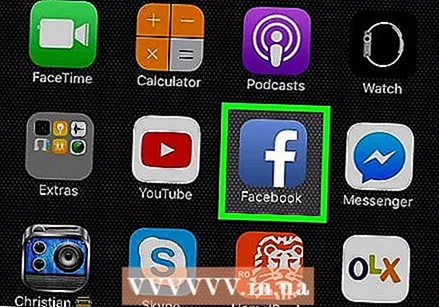 Otwórz Facebooka. Ikona aplikacji Facebook przypomina białą literę „f” na ciemnoniebieskim tle. Facebook otworzy się na Twoim kanale aktualności, jeśli jesteś już zalogowany.
Otwórz Facebooka. Ikona aplikacji Facebook przypomina białą literę „f” na ciemnoniebieskim tle. Facebook otworzy się na Twoim kanale aktualności, jeśli jesteś już zalogowany. - Jeśli nie jesteś jeszcze zalogowany, wprowadź swój adres e-mail (lub numer telefonu) oraz hasło i naciśnij „Zaloguj się”.
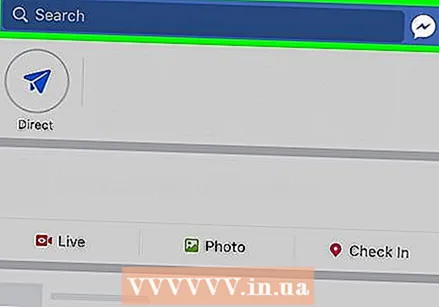 Dotknij paska wyszukiwania u góry ekranu. Spowoduje to wyświetlenie klawiatury urządzenia.
Dotknij paska wyszukiwania u góry ekranu. Spowoduje to wyświetlenie klawiatury urządzenia.  Wpisz imię i nazwisko osoby. Wpisz imię i nazwisko osoby, a następnie naciśnij „Wyszukaj”.
Wpisz imię i nazwisko osoby. Wpisz imię i nazwisko osoby, a następnie naciśnij „Wyszukaj”. 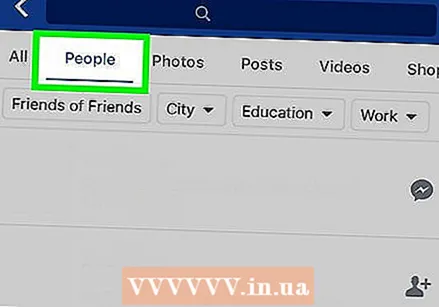 Naciśnij zaczep Ludzie w lewym górnym rogu strony. Spowoduje to ograniczenie wyszukiwania tylko do osób.
Naciśnij zaczep Ludzie w lewym górnym rogu strony. Spowoduje to ograniczenie wyszukiwania tylko do osób. 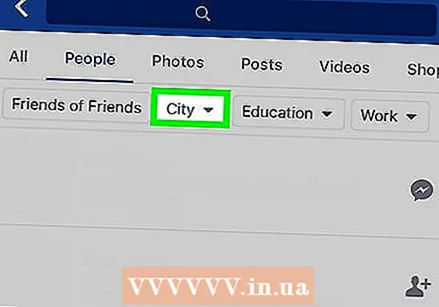 Naciśnij zaczep Miasto ▼. Znajduje się u dołu i po prawej stronie karty „Osoby” u góry ekranu. Otworzy się okno u dołu ekranu.
Naciśnij zaczep Miasto ▼. Znajduje się u dołu i po prawej stronie karty „Osoby” u góry ekranu. Otworzy się okno u dołu ekranu. 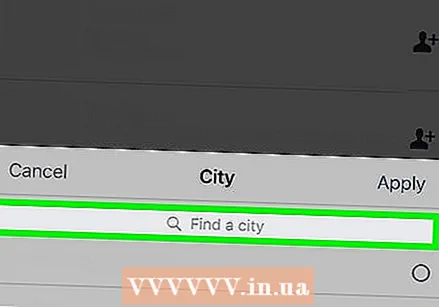 Naciśnij pasek wyszukiwania „Wyszukaj miasto”. To jest u góry okna, które pojawiło się na dole ekranu.
Naciśnij pasek wyszukiwania „Wyszukaj miasto”. To jest u góry okna, które pojawiło się na dole ekranu. 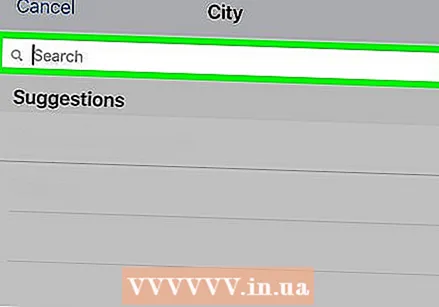 Wpisz nazwę miasta. Podczas wpisywania pod paskiem wyszukiwania będą pojawiać się sugestie.
Wpisz nazwę miasta. Podczas wpisywania pod paskiem wyszukiwania będą pojawiać się sugestie. 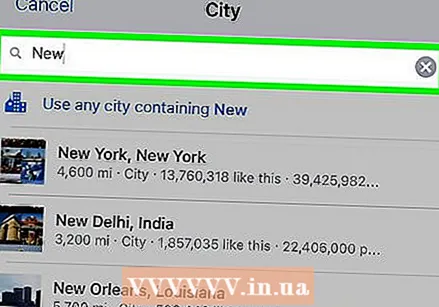 Stuknij w miasto, w którym chcesz szukać. Powinien znajdować się poniżej paska wyszukiwania.
Stuknij w miasto, w którym chcesz szukać. Powinien znajdować się poniżej paska wyszukiwania. 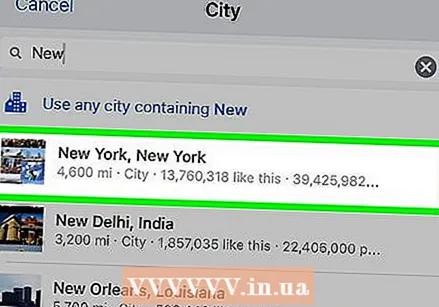 naciśnij Aplikować w prawym górnym rogu okna „Miasto” na dole ekranu. Spowoduje to wyświetlenie listy osób, które mają zarówno nazwę, jak i lokalizację wpisaną w ich profilu.
naciśnij Aplikować w prawym górnym rogu okna „Miasto” na dole ekranu. Spowoduje to wyświetlenie listy osób, które mają zarówno nazwę, jak i lokalizację wpisaną w ich profilu. - Na przykład, jeśli wpiszesz „Piet Bibber” jako nazwę i wybierzesz Amsterdam jako miasto, Facebook wyświetli listę wszystkich użytkowników o imieniu Piet Bibber, którzy ustawili Amsterdam jako swoją lokalizację.
Metoda 2 z 2: na komputerze stacjonarnym
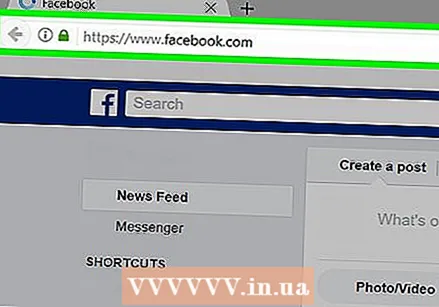 Otwórz Facebooka. Przejdź do https://www.facebook.com/. Jeśli jesteś zalogowany, otworzy się Twój kanał aktualności na Facebooku.
Otwórz Facebooka. Przejdź do https://www.facebook.com/. Jeśli jesteś zalogowany, otworzy się Twój kanał aktualności na Facebooku. - Jeśli nie jesteś jeszcze zalogowany, wprowadź swój adres e-mail (lub numer telefonu) oraz hasło i naciśnij „Zaloguj się”.
 Kliknij pasek wyszukiwania. To pole znajduje się u góry strony na Facebooku.
Kliknij pasek wyszukiwania. To pole znajduje się u góry strony na Facebooku. 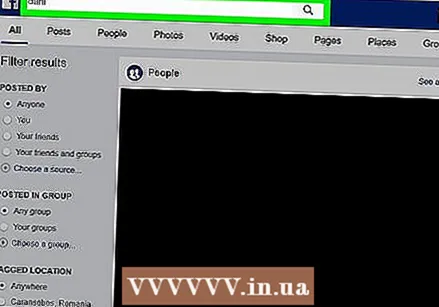 Wpisz imię osoby. Wpisz imię i nazwisko osoby, której szukasz, a następnie naciśnij ↵ Enter. Spowoduje to wyświetlenie listy osób w Twojej okolicy o pasującej (lub podobnej) nazwie.
Wpisz imię osoby. Wpisz imię i nazwisko osoby, której szukasz, a następnie naciśnij ↵ Enter. Spowoduje to wyświetlenie listy osób w Twojej okolicy o pasującej (lub podobnej) nazwie. 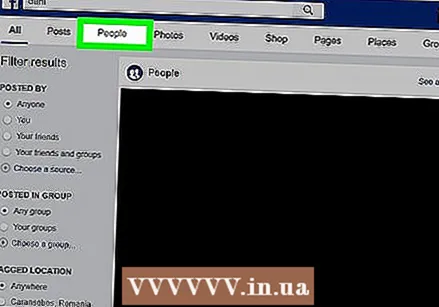 Kliknij kartę Ludzie tuż pod paskiem wyszukiwania u góry strony na Facebooku.
Kliknij kartę Ludzie tuż pod paskiem wyszukiwania u góry strony na Facebooku.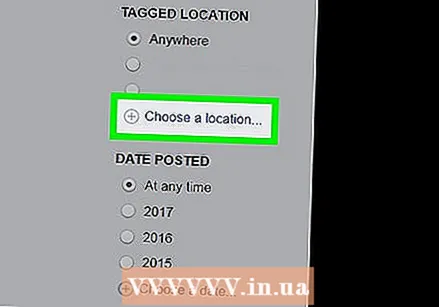 Kliknij w link Wybierz miasto. Ten link znajduje się w lewej części strony pod nagłówkiem „Miasto”. Kliknięcie tego otworzy pasek wyszukiwania.
Kliknij w link Wybierz miasto. Ten link znajduje się w lewej części strony pod nagłówkiem „Miasto”. Kliknięcie tego otworzy pasek wyszukiwania.  Wpisz nazwę miasta. Podczas pisania pod paskiem wyszukiwania pojawią się sugestie.
Wpisz nazwę miasta. Podczas pisania pod paskiem wyszukiwania pojawią się sugestie. 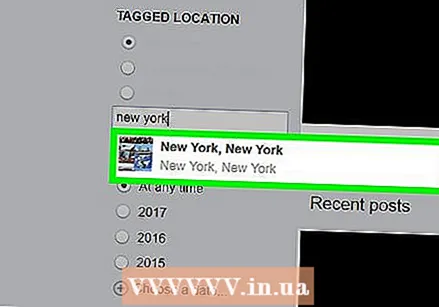 Kliknij nazwę miasta. Powinien znajdować się poniżej paska wyszukiwania. Spowoduje to ponowne załadowanie wyników wyszukiwania, aby wyświetlić osoby, które mają zarówno nazwisko, jak i miasto wprowadzone w ich profilu.
Kliknij nazwę miasta. Powinien znajdować się poniżej paska wyszukiwania. Spowoduje to ponowne załadowanie wyników wyszukiwania, aby wyświetlić osoby, które mają zarówno nazwisko, jak i miasto wprowadzone w ich profilu. - Na przykład, jeśli wpiszesz „Sarah Timmers” jako nazwę i wybierzesz Brukselę jako miasto, Facebook wyświetli listę wszystkich użytkowników o imieniu Sarah Timmers, dla których Bruksela jest lokalizacją.
Porady
- Wyszukiwanie według lokalizacji działa tylko wtedy, gdy szukana osoba ma lokalizację ustawioną w swoim profilu.



